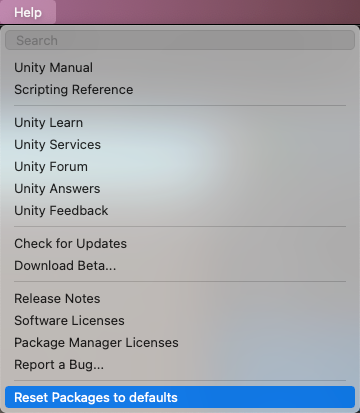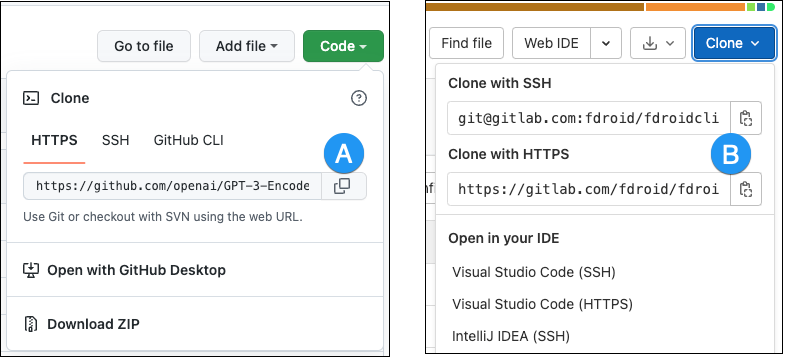Технические вопросы
- У меня не загружается игра через сайт. Что делать?
- Я установил Шарарам на компьютер, но игра не запускается. Что делать?
- При входе в игру, мне пишут, что доступ заблокирован. Что делать?
- Не могу залогиниться (пишут: «Неверный логин или пароль»). Что делать?
- Что делать, если у меня тормозит игра?
- Почему в игре на сайте доступны не все возможности?
У меня не загружается игра через сайт. Что делать?
Через сайт можно получить доступ к бета-версии Шарарама, в работе которой возможны ошибки и сбои.
Чтобы играть в полную версию, скачай и установи Шарарам на компьютер.
Скачать
Я установил Шарарам на компьютер, но игра не запускается. Что делать?
Запусти “Шарарам” и найди его значок возле часов в правом нижнем углу рабочего стола. Если значок не видно, нажми на стрелку слева от часов, чтобы увидеть больше значков. Нажми правой кнопкой мыши на значок Шарарама, а затем выбери пункт “Очистить кэш”. Затем снова нажми правой кнопкой на значок и выбери пункт “Закрыть”. Готово!
Теперь можешь запустить игру и вернуться в Шарарам.
Если проблема не решилась, напиши в службу поддержки: support@shararam.ru.
При входе в игру, мне пишут, что доступ заблокирован. Что делать?
Вероятно, твой Смешарик заблокирован за нарушение правил игры. Чтобы узнать причину, обратись за помощью в службу поддержки, указав имя Смешарика: support@shararam.ru
Поддержка отвечает на все запросы в течение двух рабочих дней.
Не могу залогиниться (пишут: «Неверный логин или пароль»). Что делать?
Попытайся набрать логин и пароль ещё раз. При этом проверь раскладку клавиатуры, правильность ввода логина и пароля, не забывай про пробелы, если они есть. Если это не поможет, обратись в службу поддержки, сообщив имя твоего Смешарика: support@shararam.ru
Что делать, если у меня тормозит игра?
Причина 1: сервер перегружен.
Чаще всего игра тормозит, когда на сайте много Смешариков. Нажми кнопку «Серверы» в верхней части экрана и выбери сервер, где меньше посетителей.
Причина 2: неполадки с интернетом.
Проверь своё подключение к сети. Низкая скорость интернета может приводить к тормозам в игре.
Причина 3: ресурсы компьютера исчерпаны.
Возможно, на твоём компьютере запущены программы, влияющие на производительность. Запуская Шарарам, убедись, что на компьютере выключены другие требовательные приложения.
Если описанные решения не помогли, обратись за помощью в службу поддержки: support@shararam.ru
Почему в игре на сайте доступны не все возможности?
Чтобы получить доступ ко всем возможностям, скачай и установи Шарарам на компьютер.
На сайте доступна только бета-версии игры. Сейчас мы переводим Шарарам на новый движок, который откроет новые возможности для игр и развлечений. Запуская «Шарарам» на сайте, ты можешь помочь нам обнаружить ошибки и улучшить будущую версию Шарарама.

Окно ошибки (2020)

Окно ошибки (2012—2020)
«Потеряно соединение с сервером» — ошибка, которая возникает по разным причинам.
В 2020 году табличку изменили.
Окно ошибки (2010—2012)
Причины ошибки[]
- Заход на персонажа одновременно с одного браузера или с разных компьютеров при вашем ведоме;
- Прервалось соединение с Интернетом;
- Кто-то зашёл через вашего Смешарика без вашего ведома — чаще всего это взлом;
- Игра закрылась на обновления. Всегда закрывается в ночь с понедельника по вторник и в ночь с четверга на пятницу в 0:00 ночи по московскому времени. Игра вновь открывается около 1:00-2:30 по московскому времени;
- Проблемы с сервером: перегружен/неисправен и т.п.
- Читер, который кикает вас с сервера.
- Вы переставили дату или время вперёд или назад (перед этим у вас появится ошибка:»FPSCHEATDETECTED»).
Полезные советы[]
- Не пытайтесь долго играть;
- Чтобы уменьшить нагрузку, не загружайте компьютер под завязку. Закройте ненужные программы и фоновые процессы;
- Если в локации очень много народа, не используйте магию, а лучше уйдите в другое место;
- Не используйте помидорную очередь в загруженных локациях (особенно, если у Вас медленный интернет);
- Не играйте в игры, где можно накопить много баллов (типа «Муравья» в Джунглях или в игре «Собери робота» в их стране), если знаете, что скоро игру отключат на обновления. Лучше заранее уйдите из игры и приходите позже, не дожидаясь, когда вас выгонят силой. Для справок: игру обновляют в ночь с понедельника на вторник и в ночь с четверга на пятницу;
- Проверьте подключение к Интернету.
Интересные факты[]
- На одном браузере нельзя зайти на двух Смешариков с разных вкладок, но если через сайты shararam.ru и smeshariki.ru — то можно;
- Во время обновлений после «выкидывания» из игры исчезают все сервера;
- У этой ошибки есть аналог;
- В 2020 году из-за прекращения поддержки Flash в некоторых браузерах ошибка стала появляться намного чаще, это можно исправить, только после скачивания приложения на компьютер и при отсутствии проблем указанных в причинах ошибки (Действительно только для операционной системы Windows);
- По неподтверждённым данным администрация сама начала специально крашить игроков, чтобы те скачивали приложение на компьютер.
Как исправить ошибку запуска Шарарам на компьютере или мобильном устройстве
ШараРам – это популярная игра, которая доступна для многих устройств. Иногда, при запуске, пользователи могут столкнуться с ошибками, которые могут помешать игре работать должным образом. В данной статье мы рассмотрим, как исправить ошибку запуска Шарарам на компьютере или мобильном устройстве.
Ошибка загрузки игры
Если при запуске игры пользователь встречает ошибку загрузки, то необходимо убедиться, что устройство подключено к интернету. Ошибка загрузки могла быть вызвана проблемами с сетью. Если интернет-соединение в порядке, то рекомендуется очистить кэш приложения и запустить игру снова.
Проблемы с совместимостью устройства
Если пользователь пытается запустить игру на устройстве, которое не поддерживается, то он может столкнуться с проблемами совместимости. В этом случае, рекомендуется убедиться, что устройство соответствует требованиям Шарарам. Если устройство соответствует требованиям, то рекомендуется обновить версию ОС и запустить игру снова.
Ошибка установки игры
Если пользователь столкнулся с ошибкой установки игры, то необходимо убедиться, что устройство имеет достаточно свободного места для установки игры. Если на устройстве недостаточно места, то рекомендуется освободить некоторое место и попробовать установить игру снова.
Проблемы с графикой и звуком
Если пользователь столкнулся с проблемами графики или звука при запуске игры, то рекомендуется убедиться, что драйверы видеокарты и звуковой карты установлены и обновлены до последней версии. Если проблема не устранилась, то можно попробовать выключить некоторые настройки графики, которые могут помешать игре работать должным образом.
Заключение
В данной статье мы рассмотрели некоторые из проблем, с которыми могут столкнуться пользователи при запуске игры Шарарам. Если после применения описанных выше рекомендаций проблема не устранилась, то можно обратиться в техническую поддержку игры для получения дополнительной помощи.
Local folder or tarball paths
This section provides information on the following issues:
| Type of error: | Error message: |
|---|---|
| General startup issues | — Error messages in the Package Manager window — Package Manager missing or window doesn’t open — Problems after upgrading Unity to new version — Resetting your project’s package configuration |
| Package installation issues | — Package installation fails — Packages not recognized — Unable to add package from Git URL |
| Problems installing git dependencies | — No ‘git’ executable was found — git-lfs: command not found — Repository not found — Could not read Username: terminal prompts disabled — Can’t update Git version |
| Asset StoreA growing library of free and commercial assets created by Unity and members of the community. Offers a wide variety of assets, from textures, models and animations to whole project examples, tutorials and Editor extensions. More info See in Glossary packages (My Assets) |
— ‘Failed to parse Http response’ in My Assets context |
| Scoped registries | — Missing ‘My Registries’ in the Package Manager window |
| Issues when building packages | — Missing MonoBehaviour errors — Loading error for hostfxr.dll on Windows |
You can also run the Unity Package Manager Diagnostics tool if you are experiencing problems that might be network-related. For more information, see Diagnose network issues.
Error messages in the Package Manager window
The Package Manager displays error indicators in the Package Manager window when it encounters problems.
System-wide issues
-
Network connection issues
Error messages appear in the status bar when the Package Manager has detected an issue that isn’t related to a specific package. For example, if the Package Manager can’t access the package registry server, it displays this message in the status bar:
Network error message -
Error refreshing assets (or Error refreshing packages)
If your network can’t reach the package registry server, it’s probably because there is a connection problem with the network. When you or your system administrator diagnose and fix the network error, the status bar clears.
If your network connection is working, but you aren’t signed into your Unity account, the Package Manager doesn’t display any Asset Store packages. When you try to use the My Assets context, the Package Manager displays an error in the status bar:
Logged out of Unity account Click the Sign in button inside the list view to sign into your Unity account through the Unity Hub.
Package-specific issues
-
If a specific package has a problem when loading or installing (for example, when determining which package versions to load), the error icon (
) appears in the package list next to the compromised package (A). To find out what the problem is, open the compromised package’s details view to see the detailed error message (B):
Dependency error message
Package Manager missing or window doesn’t open
The Package Manager window might get moved offscreen or hidden by another window. When this happens, it looks like the Package Manager window failed to open. In this case, you can try to reset the window layout (Window > Layouts > Default) and reopen the Package Manager window again.
If the Package Manager window still doesn’t appear, check your Unity Console windowA Unity Editor window that shows errors, warnings and other messages generated by Unity, or your own scripts. More info
See in Glossary:
Failed to resolve packages: The file [<project-path>/Packages/manifest.json] is not valid JSON:
Unexpected token '}' at 44:1
}
This error message indicates that your manifest.json file is malformed. It also tells you the line number where the Package Manager failed to parse the file, so you can fix the JSON. There are a number of online validators that you can use to try to correct the problem. Once you save the corrected file, Unity reloads the Package Manager window.
If you upgraded from an early version of the Unity Editor, there may be other problems with your package manifestEach package has a manifest, which provides information about the package to the Package Manager. The manifest contains information such as the name of the package, its version, a description for users, dependencies on other packages (if any), and other details. More info
See in Glossary file:
-
As of 2019.3, your
manifest.jsonfile should not contain any references to the com.unity.package-manager-ui package. You can either reset your project’s package configuration or remove the following line from the manifest’s dependencies list:"com.unity.package-manager-ui": "2.1.1", -
Check to see if your project manifestEach Unity project has a project manifest, which acts as an entry point for the Package Manager. This file must be available in the
<project>/Packagesdirectory. The Package Manager uses it to configure many things, including a list of dependencies for that project, as well as any package repository to query for packages. More info
See in Glossary uses “exclude” as a package version. This is an obsolete value for the dependencies property. If you find any lines like these, remove the entire line. Package Manager only installs packages that are explicitly included as a dependency in your project, so once you remove that entry, Package Manager ignores the package and doesn’t install it.
If the Package Manager still fails to load, follow the procedures under Packages not recognized and Resetting your project’s package configuration.
Problems after upgrading Unity to new version
When you upgrade a project to a newer Unity version, the Package Manager automatically updates incompatible packages to newer compatible versions. However, if your package doesn’t compile, the Package Manager displays error messages in the Console.
To correct these messages, read the error messages and fix any problems you can. For example, a package might be missing a dependency on another package or version. In that case, you can try and install the package yourself.
You can also try the following sequence of solutions until you find something that works:
- Back up and then delete the
Packagesfolder under your project. - Back up and then delete the package sources in your project’s
Packagesfolder, leaving only themanifest.jsonfile. Then try to reload the project. - Create a new empty project. If the Package Manager window loads successfully, replace the
Library/PackageCache/com.unity.package-manager-ui@<version>folder in the failing project with the same folder from the newly created project. - As a last resort, you can reset your project to the default packageUnity automatically pre-installs a select number of default packages (for example, the Analytics Library, Unity Timeline, etc.) when you create a new project. This differs from a bundled package because you don’t need to install it and it differs from a built-in package because it extends Unity’s features rather than being able to enable or disable them.
See in Glossary configuration and add back packages one at a time until it works.
Resetting your project’s package configuration
If a project has too many package issues, you can reset your project back to the default package configuration for the Editor’s version of Unity. This operation resets all packages in your project. This might not fix the source of the problem, but it can help you figure out what the problem is.
Note: You can’t undo resetting your package configuration, so make sure you back up the manifest.json file first or make sure your project is under source control. You can also take extra precautions by cloning your project and testing out the operation on the clone before proceeding.
To return to the default package configuration, select Reset Packages to defaults from the Help menu.
Resetting a clone of your project
You can also test the return to the default packages before you perform the final change:
-
Clone your project by copy-pasting your project folder and renaming it so that it is easy to find (for example, if your project is called
MyProjectthen you could use something likeclone_MyProject). -
Load your newly cloned project.
-
From the Help menu, select Reset Packages to defaults.
Depending on the size of your project, this might take a few minutes.
-
Check that it successfully reset the packages. If so, you can perform the operation safely on the original project.
Package installation fails
If you are trying to install a new package from the registry and it is not working, it might be due to permission problems.
You must have full permissions on the cache folder:
- Windows:
C:UsersyournameAppDataLocalUnitycache - macOS:
~/Library/Unity/cache - Linux:
~/.config/unity3d/cache
It might be a problem with the network. Check your firewall and proxy settings.
Sometimes institutional environments, such as schools, government offices, or network-protected workplaces set up proxy servers to control traffic between the network and the Internet, and use their own server certificates which are not recognized by Unity or the Package Manager. Talk to your network administrator.
Packages not recognized
If you see a lot of compilation errors, this might indicate that Unity is not recognizing the packages in your existing project. In this case, you might be missing a .NET component.
For Windows:
- Download and install Visual Studio 2017 version 15.9.0 or higher with the .NET Core cross-platform development workload selected under Other Toolsets.
- Download and install the .NET SDK v2.2.101 component.
For MacOS:
-
Download and install the .NET SDK v2.2.101 component.
-
Install any recommended updates in Visual Studio
-
Use homebrew to brew and install mono:
brew update brew install mono # optional brew upgrade mono -
If necessary, delete the
Library/obj/tempfolder under your project and restart Unity. -
If you are still experiencing difficulties, try rebooting your computer as well.
Unable to add package from Git URL
See Repository not found.
No ‘git’ executable was found
If you try to install a package from a git URL, a message similar to this appears:
Cannot perform upm operation: Unable to add package
[https://github.example.com/myuser/myrepository.git]:
No 'git' executable was found. Please install Git on your system and restart Unity [NotFound]
UnityEditor.EditorApplication:Internal_CallUpdateFunctions()
git-lfs: command not found
If you are trying to download a package that uses Git LFS (Large File Storage), you might see this error message:
Error when executing git command. git-lfs filter-process: command not found.
This indicates that Git LFS is probably not installed on your machine. To make sure, you could test it on the command line:
git lfs --version
If you see something like this, Git LFS is installed:
git-lfs/2.8.0 (GitHub; darwin amd64; go 1.12.7)
Otherwise, you can install it by following the Bitbucket GitHub instructions.
Repository not found
If you specify a location that does not exist, a message similar to this one appears in the Unity Console:
Cannot perform upm operation: Unable to add package [https://mycompany.github.com/gitproject/com.mycompany.mypackage.git]:
Error when executing git command. fatal: repository 'https://mycompany.github.com/gitproject/com.mycompany.mypackage.git/' not found
[NotFound]
UnityEditor.EditorApplication:Internal_CallUpdateFunctions() (at /Users/builduser/buildslave/unity/build/Editor/Mono/EditorApplication.cs:310)
Check your spelling. To make sure you are using the correct URL, go to the repository’s page and copy the URL from the Clone button:
Click the button to the right of the URL on GitHub (A) or GitLab (B) to copy the URL to your clipboard.
If the location of the repository is correct, there may be another problem with the URL:
- If you are targeting a specific revision, make sure your revision comes last. For example:
https://github.example.com/myuser/myrepository1.git#revision - If you are targeting a revision and the package is not at the root, make sure the
pathquery parameter precedes the revision anchor. For example:https://github.example.com/myuser/myrepository.git?path=/example/folder#v1.2.3
Could not read Username: terminal prompts disabled
If you are trying to install a package from a private repository that requires authentication, a message similar to this one appears in the Unity Console:
Cannot perform upm operation: Unable to add package [https://mycompany.github.com/gitproject/com.mycompany.mypackage.git]:
Error when executing git command. fatal: could not read Username for 'https://mycompany.github.com': terminal prompts disabled
[NotFound]
UnityEditor.EditorApplication:Internal_CallUpdateFunctions() (at /Users/builduser/buildslave/unity/build/Editor/Mono/EditorApplication.cs:310)
This message is likely due to the fact that Package Manager does not provide an interactive terminal or dialog where you can enter your username and password for HTTP, or your passphrase to unlock your SSH key:
-
With HTTP(S), every time you log onto BitBucket, GitHub or GitLab you need to enter your username and password in a terminal or a dialog box. However, the Package Manager does not provide an interactive terminal or dialog where you can enter your username and password for HTTP(S).
To bypass this, use one of the workarounds suggested in Solutions for HTTPS.
-
SSH uses a pair of public and private SSH keys. You can add your public SSH key to Bitbucket, GitHub or GitLab and then access repositories without having to enter a username and password.
However, if you have set up a passphrase to keep your SSH key safe, you still have to enter that passphrase in a terminal or a dialog box in order to authorize your key. In that case, you can use an SSH agent that can unlock your SSH key to authenticate with the Package Manager on your behalf.
Solutions for HTTPS
The Package Manager does not provide an interactive terminal or dialog where you can enter your HTTP(S) username and password. To bypass this, use one of these workarounds:
- Use a credential manager (Git Credential Manager for Windows or OSXKeyChain). Credential managers handle sending the password without having to use a terminal or a command prompt.
- Use git-credentials from a terminal or command prompt. Then launch the Hub from the same terminal so that Unity has access to the cached or stored credentials.
- Use SSH to authenticate instead. If you set up your SSH key without a passphrase, the Package Manager doesn’t have to decrypt it in order to authenticate with the Git server. If you decide to use a passphrase for added security, you can still get around the authentication problem by using the ssh-agent on either macOS or Windows.
Solutions for SSH
If you are using the SSH protocol to install a package by Git URL, you might get an authentication error from Git. This typically happens when you set up a private SSH key on your local machine that is protected by a passphrase.
The solution to this problem is to set up an SSH agent that can unlock your SSH key to authenticate with the Package Manager on your behalf. Follow the instructions in the section that corresponds to your operating system:
- Setting up OpenSSH for Windows
- Adding SSH keys to your SSH Agent for macOS
Setting up OpenSSH for Windows
The native Windows OpenSSH version of the ssh-agent works better than the version available by default with Git for Windows. This procedure explains how to set up the OpenSSH client and add your key to its ssh-agent. If you are using Git for Windows, you can also prioritize the native Windows OpenSSH over the Git for Windows SSH agent:
-
Make sure the OpenSSH Client is installed by searching for it in the Windows Settings Optional features window (Start > Settings, then search for “Optional features”). This applies to Windows 10+.
-
Check your
%PATH%environment variable to make sure the native Windows OpenSSH location appears (for example,C:WINDOWSSystem32OpenSSH).Note: If you are already using Git for Windows, make sure the native Windows OpenSSH location appears before the Git for Windows SSH location in your
%PATH%variable. This ensures that Windows uses the native Windows OpenSSH agent over the Git for Windows SSH agent. -
In a PowerShell terminal, start the
ssh-agentprocess and make sure it starts automatically:# Set the ssh-agent service to start automatically and manually start it now Get-Service ssh-agent | Set-Service -StartupType Automatic # Run the ssh-agent process to start the ssh-agent service ssh-agent -
Import your key into the ssh-agent by running
ssh-addon the command line and then following the instructions. By default, the agent adds the%USERPROFILE%.sshid_rsakey and prompts you for the password.# Import the key ssh-addTo use a different key, you can specify it as an argument:
# Set the ssh-agent service to start automatically and manually start it now ssh-add <your-secure-ssh-key-name>If you can’t remember the name of your key, you can ask the agent to list them:
ssh-add -l -
If you installed Git for Windows, reset the
%GIT-SSH%environment variable to make sure that Git always uses the native Windows OpenSSH version of the ssh-agent:[Environment]::SetEnvironmentVariable("GIT_SSH", "$((Get-Command ssh).Source)", [System.EnvironmentVariableTarget]::User)
Adding SSH keys to your SSH Agent for macOS
Use the ssh-add command to add your SSH keys to the ssh-agent running on your macOS system. The command parameter you use depends on your version of macOS:
-
Prior to macOS 12, use:
ssh-add -K ~/.ssh/<your-secure-ssh-key-name> -
Starting with macOS 12, use:
ssh-add --apple-use-keychain ~/.ssh/<your-secure-ssh-key-name>
After you run this command, the terminal asks for the password to unlock your SSH key and then adds it to the macOS keychain. However, once you restart your system, every key stored in the ssh-agent is reset.
To prevent re-entering your password after restarting your system, open the ~/.ssh/config file (or create one if you don’t find it), and add the following:
Host *
UseKeychain yes
AddKeysToAgent yes
IdentityFile ~/.ssh/<your-secure-ssh-key-name>
Restart your machine to apply these changes.
Can’t update Git version
If you are trying to update your Git dependencyThe Package Manager retrieves Git dependencies from a Git repository directly rather than from a package registry. Git dependencies use a Git URL reference instead of a version, and there’s no guarantee about the package quality, stability, validity, or even whether the version stated in its package.json file respects Semantic Versioning rules with regards to officially published releases of this package. More info
See in Glossary to a newer version from the repository, but it’s not working, it’s probably because your Git dependency is locked. If you want to update your Git dependency to a newer version from the repository, use the Add package from git URL button and enter a Git URL. For more information, see Locked Git dependencies.
‘Failed to parse Http response’ in My Assets context
If you see the following message in the Console window when trying to download an Asset Store package, there might be a problem with your Asset Store cache:
[PackageManager] Error Failed to parse response. UnityEditor.AsyncHTTPClientone(State, Int32)
To solve this problem, delete all downloaded assets from the Asset Store package directory and then try downloading the assets again.
Warning: If your project contains a lot of asset data, this might take a lot of time and bandwidth to re-download everything.
Missing ‘My Registries’ in the Package Manager window
Not all registry providers are compatible with Unity’s Package Manager. If the package registry server you added does not implement the /-/v1/search or /-/all endpoints, your scoped registry is not compatible with Unity’s Package Manager, and doesn’t appear in the My Registries context in the Package Manager window.
Missing MonoBehaviour errors
While building, if there are a lot of errors about Missing Behavior, the UnityLinker might be mistakenly stripping out a component that it thinks is unreferenced. It often does this because the stripping level is too aggressive. For example, if you have a prefabAn asset type that allows you to store a GameObject complete with components and properties. The prefab acts as a template from which you can create new object instances in the scene. More info
See in Glossary in an AssetBundle that references the SpriteShape component in the 2D SpriteShape package, the object might be missing and might generate compiler warnings.
To fix this, you can either lower the stripping level for the UnityLinker or declare the package’s assemblies inside the link.xml file in order to preserve them from being stripped:
<linker>
<assembly fullname="Unity.2D.SpriteShape.Runtime" preserve="all"/>
<assembly fullname="Unity.2D.Common.Runtime" preserve="all"/>
</linker>
For more information on stripping levels and the UnityLinker, see Managed code stripping.
Loading error for hostfxr.dll on Windows
If the Console reports that the hostfxr.dll library was found, but Unity failed to load it from C:<path_to_app>hostfxr.dll, you can fix this error on Windows 7 or Windows Server 2008 R2 by installing both KB2999226 and KB2533623 patches.
Local folder or tarball paths
Технические вопросы
- У меня не загружается игра через сайт. Что делать?
- Я установил Шарарам на компьютер, но игра не запускается. Что делать?
- При входе в игру, мне пишут, что доступ заблокирован. Что делать?
- Не могу залогиниться (пишут: «Неверный логин или пароль»). Что делать?
- Что делать, если у меня тормозит игра?
- Почему в игре на сайте доступны не все возможности?
У меня не загружается игра через сайт. Что делать?
Через сайт можно получить доступ к бета-версии Шарарама, в работе которой возможны ошибки и сбои.
Чтобы играть в полную версию, скачай и установи Шарарам на компьютер.
Скачать
Я установил Шарарам на компьютер, но игра не запускается. Что делать?
Запусти “Шарарам” и найди его значок возле часов в правом нижнем углу рабочего стола. Если значок не видно, нажми на стрелку слева от часов, чтобы увидеть больше значков. Нажми правой кнопкой мыши на значок Шарарама, а затем выбери пункт “Очистить кэш”. Затем снова нажми правой кнопкой на значок и выбери пункт “Закрыть”. Готово!
Теперь можешь запустить игру и вернуться в Шарарам.
Если проблема не решилась, напиши в службу поддержки: support@shararam.ru.
При входе в игру, мне пишут, что доступ заблокирован. Что делать?
Вероятно, твой Смешарик заблокирован за нарушение правил игры. Чтобы узнать причину, обратись за помощью в службу поддержки, указав имя Смешарика: support@shararam.ru
Поддержка отвечает на все запросы в течение двух рабочих дней.
Не могу залогиниться (пишут: «Неверный логин или пароль»). Что делать?
Попытайся набрать логин и пароль ещё раз. При этом проверь раскладку клавиатуры, правильность ввода логина и пароля, не забывай про пробелы, если они есть. Если это не поможет, обратись в службу поддержки, сообщив имя твоего Смешарика: support@shararam.ru
Что делать, если у меня тормозит игра?
Причина 1: сервер перегружен.
Чаще всего игра тормозит, когда на сайте много Смешариков. Нажми кнопку «Серверы» в верхней части экрана и выбери сервер, где меньше посетителей.
Причина 2: неполадки с интернетом.
Проверь своё подключение к сети. Низкая скорость интернета может приводить к тормозам в игре.
Причина 3: ресурсы компьютера исчерпаны.
Возможно, на твоём компьютере запущены программы, влияющие на производительность. Запуская Шарарам, убедись, что на компьютере выключены другие требовательные приложения.
Если описанные решения не помогли, обратись за помощью в службу поддержки: support@shararam.ru
Почему в игре на сайте доступны не все возможности?
Чтобы получить доступ ко всем возможностям, скачай и установи Шарарам на компьютер.
На сайте доступна только бета-версии игры. Сейчас мы переводим Шарарам на новый движок, который откроет новые возможности для игр и развлечений. Запуская «Шарарам» на сайте, ты можешь помочь нам обнаружить ошибки и улучшить будущую версию Шарарама.
Очень хочу к вам на передачу,пою все и не плохо
Прошу пригласить меня на передачу песни от всей души,хочу подарить песни в своем исполнении ,принять участие в вашей замечательной программе,пою всю жизнь в своем поселке известна,в репертуаре все
Борис Борисович один из немногих кто сохранил здравомыслие. Противно смотреть как на передачах ему мешают говорить.
Добрый день!
Добрый день!
В том же духе программа «А ну-ка вместе».
Эти открытки с автографом Валентины Владимировны отец мечтает передать своим правнучкам, что бы они помнили, что первая женщина-космонавт была из Советского Союза, русская и брали пример с неё !
Здравствуйте я с Узбекистана у маей жены Аритмия. Я хотел свезаца с Валерий Кустовом. Помогите пожалуйста. Свезаца
+50 руб. Спасибо мужчина! Михаил Игоревич В.
+10 руб. Спасибо Татьяна Анатольевна Г.
+100 рублей. Спасибо Иван Петрович Ж.
Складывается такое впечатление что ответы на жалобы на имя Лебедева В.М.
Добрый день.
В доме живут маленькие дети, нет возможности искупаться!!!
Очень надеюсь на вашу помощь
Благодаря преступной группировке умерла моя мама и я надеюсь вы посодейсттвуете в моей просьбе.
Добрый вечер!
Андрей, постоянно с удовольствием смотрю передачу «Песни от всей души»! Какое счастье находится в этой атмосфере!
Анлрей,здравствуйте. Спасибо Вам и всей Вашей команде за такую душевную передачу.
Здравствуйте хочу попасть на вашу передачу !
Помогите дать адрес Валерия Кустова.
Добрый вечер Андрей! С уважением к вам Владимир Борисович Андреев.У моего второго сына проблемы с психикой.Учился в Санкт Петербурге на клинического психолога 2.5 года потом были пропуски.
Андрей Малахов ,прошу вас выслать сайт Кустова Валерия Валентиновича или адрес где он принимает больных людей , очень нужна его помощь
Андрей Малахов ,прошу вас выслать сайт Кустова Валерия Валентиновича или адрес где он принимает больных людей , очень нужна его помощь
ЗДРАСТВУЙТЕ !КАК МОЖНО ПЕРЕДАТЬ ФОТО РЕБЕНКА С ПРОБЛЕМАМИ ВАЛЕРИЮ КУСТОВУ.ИЛИ КАК Связаться с Андреем Малаховым для передачи данных ребенка Валерию Кустову вопрос жизни и смерти спасибо.я в отчаини
Здравствуйте, Григорий Викторович.
Ошибка сохранения локальных настроек
Ошибка сохранения локальных настроек
Для хорошей и быстрой работы мы рекомендуем обновить браузер
На твой электронный адрес мы отправили письмо.
Чтобы начать играть, тебе надо открыть это письмо и нажать на ссылку в нём.
Если ты не получил письма, то проверь: правильно ли ты ввёл адрес электронной почты? Не попало ли письмо в спам?
Если ты уверен, что адрес указал правильный, но письма нет, попробуй сообщить нам другой адрес.
Здесь ты можешь ещё раз ввести адрес почтового ящика:
Помощь и поддержка
Категории вопросов:
Технические вопросы
У меня не загружается игра. Что делать?
Если при входе тебе сообщают, что доступ заблокирован, значит ты забанен. Чтобы узнать причину, обратись за помощью в службу поддержки, указав имя Смешарика: support@nw-media.ru
Попасть в Шарарам можно с помощью кнопок «в Шарарам», «Играть!» или по ссылке http://www.shararam.ru/game.
Если же проблема остаётся, возможно, браузер, который ты используешь, не совместим с нашей игрой. Мы обязательно исправим эту ошибку, а пока рекомендуем пользоваться браузерами Firefox и Google Chrome с установленным плеером Adobe Flash не менее 10 версии.
Не могу залогиниться (пишут: «Неверный логин или пароль»). Что делать?
Попытайся набрать логин и пароль ещё раз. При этом проверь раскладку клавиатуры, правильность ввода логина и пароля, не забывай про пробелы, если они есть. Если это не поможет, обратись в службу поддержки, сообщив имя твоего Смешарика:
support@nw-media.ru
Что делать, если у меня тормозит игра?
Проверь скорость Интернета на своём компьютере.
Также это может быть связано с тем, что сейчас на сайте слишком много пользователей онлайн, и наши сервера перегружены. Мы обязательно исправим эту ошибку, а пока рекомендуем пользоваться браузерами Firefox и Google Chrome.
Почему у меня не отображаются некоторые объекты в Шарараме?
Тебе нужно почистить кэш и куки (cookie).
Для этого:
если ты пользуешься браузером Mozilla Firefox
1. Открой меню «Инструменты»
2. Выбери «Стереть недавнюю историю»
3. Рядом с пунктом «Очистить» выбери «Всё»
4. Открой меню «Подробности»
5. Установи флажок рядом с пунктом «Кэш» ( или рядом с пунктом «Куки», если хочешь очистить их).
6. Нажми кнопку «Очистить сейчас».
Если ты пользуешься браузером Google Chrome
1. Открой меню «Инструменты»
2. Выбери «Параметры»
3. Перейди на вкладку «Личные материалы» (или «Расширенные настройки», если у тебя бета-версия Google Chrome для Windows)
4. Нажми «Удалить данные о просмотренных страницах»
5. Выбери данные, которые нужно удалить
6. В меню «Очистить данные за период» выбери нужный вариант для удаления информации
7. Нажми «Очистить данные просмотров»
Какими браузерами поддерживается игра?
Мы рекомендуем пользоваться браузерами Google Chrome, Yandex Browser с установленным Adobe Flash Player не старее 10 версии.
На каких устройствах я могу играть в Шарараме?
Для игр в Шарараме подойдёт любое устройство, на которое установлен Adobe Flash Player не старее 10 версии.
Что делать, если произошла ошибка сохранения локальных настроек?
Кликни по этой надписи правой кнопкой мыши – появится окошко, в котором нужно выбрать «settings/настройки». Нажми на картинку с папкой и зелёной стрелкой и убери галочку рядом с надписью «никогда больше не спрашивать/never ask again».
Как исправить ошибку «Ошибка сохранения локальных настроек» в шарараме?!
Как исправить ошибку «Ошибка сохранения локальных настроек» в шарараме?! Подробнее
Ошибка локальных настроек! Подробнее
шарарам не запускается Подробнее
Ошибка в Шарараме?! Подробнее
Ошибки в шарараме?! Подробнее
ШАРАРАМ | ИНТЕРЕСНЫЕ БАГИ 1 Подробнее
КАК ЧИТЕРИТЬ В ШАРАРАМЕ? БЕСПЛАТНЫЕ КАРТЫ И РУМБИКИ! (ШАРАРАМ) Подробнее
КАК ПОЛУЧИТЬ ШАРАРАМ КАРТУ БЕСПЛАТНО?! ВЗЛОМ ШАРАРАМА 2018! Подробнее
КАК ВЗЛОМАТЬ ШАРАРАМ НА ВСЁ?! КАРТЫ, РУМБИКИ, СМЕШИНКИ! ВЗЛОМ ШАРАРАМА 2018! Подробнее
КАК БЫСТРО ПРОКАЧАТЬ УРОВЕНЬ В ШАРАРАМЕ Подробнее
КАК СТАТЬ МОДЕРАТОРОМ В ШАРАРАМЕ?! (ШАРАРАМ) Подробнее
Слова за которые банят в шарараме. (2 часть) Подробнее
ШАРАРАМ — ТОП 5 МОДЕРАТОРОВ! Подробнее
Шарарам. Страна Смешариков — #1 Знакомство с Игрой, Новый Друг Смешарик, Игровой мультик для детей. Подробнее
Шарарам. Песенка. Все администраторы, модераторы и смешарики за 2 минуты! Подробнее
Меня забанили! встретимся. в марте Шарарам №5 Подробнее
Ошибка в Шарараме Подробнее
ШАРАРАМ — ИГРА, КОТОРАЯ ТЕБЯ НЕНАВИДИТ. Подробнее
Программе настройки системы не удается сохранить исходную конфигурацию загрузки для использования при последующих восстановлениях.Изменения загрузки будут отменены
в Msconfig вылезло вот такое сообщение
Программе настройки системы не удается сохранить исходную конфигурацию загрузки для использования при последующих восстановлениях.Изменения загрузки будут отменены
Сведения о вопросе
Ответы (5)
Скажите пожалуйста, при каких действиях стало появляться подобное сообщение? Либо после каких действий?
Этот ответ помог 84 польз.
Это помогло устранить вашу проблему?
К сожалению, это не помогло.
Великолепно! Спасибо, что пометили это как ответ.
Насколько Вы удовлетворены этим ответом?
Благодарим за отзыв, он поможет улучшить наш сайт.
Насколько Вы удовлетворены этим ответом?
Благодарим за отзыв.
Скажите пожалуйста, при каких действиях стало появляться подобное сообщение? Либо после каких действий?
Такая же проблема. Появилась после того,как жесткий диск разделил.
Этот ответ помог 2 польз.
Это помогло устранить вашу проблему?
К сожалению, это не помогло.
Великолепно! Спасибо, что пометили это как ответ.
Насколько Вы удовлетворены этим ответом?
Благодарим за отзыв, он поможет улучшить наш сайт.
Насколько Вы удовлетворены этим ответом?
Благодарим за отзыв.
Скажите пожалуйста, при каких действиях стало появляться подобное сообщение? Либо после каких действий?
Такая же проблема. Появилась после того,как жесткий диск разделил.
Возможно у вас после раздела диска отключилось восстановление системы или мало места осталось на диске после раздела или восстановление включено осталось на другом диске, полученном после раздела, а не на системном разделе.
Смотрите настройки восстановления.
Это помогло устранить вашу проблему?
К сожалению, это не помогло.
Великолепно! Спасибо, что пометили это как ответ.
Насколько Вы удовлетворены этим ответом?
Благодарим за отзыв, он поможет улучшить наш сайт.
Насколько Вы удовлетворены этим ответом?
Благодарим за отзыв.
Скажите пожалуйста, при каких действиях стало появляться подобное сообщение? Либо после каких действий?
Такая же проблема. Появилась после того,как жесткий диск разделил.
Возможно у вас после раздела диска отключилось восстановление системы или мало места осталось на диске после раздела или восстановление включено осталось на другом диске, полученном после раздела, а не на системном разделе.
Смотрите настройки восстановления.
С восстановлением все в порядке.
Работает как надо.
Свободного места на разделе с системой — 100 гб.
Этот ответ помог 2 польз.
Это помогло устранить вашу проблему?
К сожалению, это не помогло.
Великолепно! Спасибо, что пометили это как ответ.
Насколько Вы удовлетворены этим ответом?
Благодарим за отзыв, он поможет улучшить наш сайт.